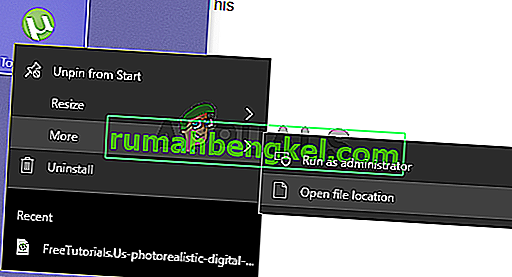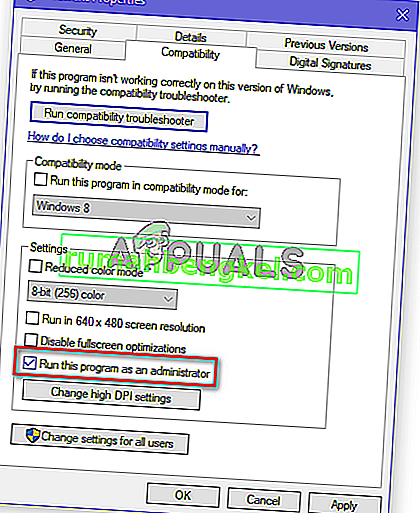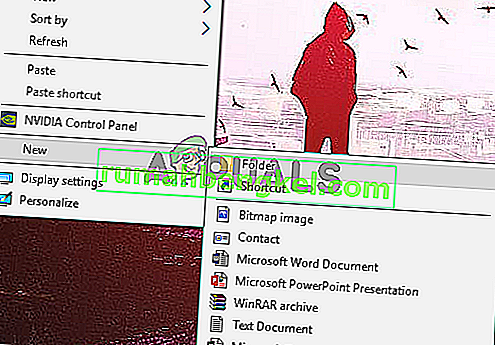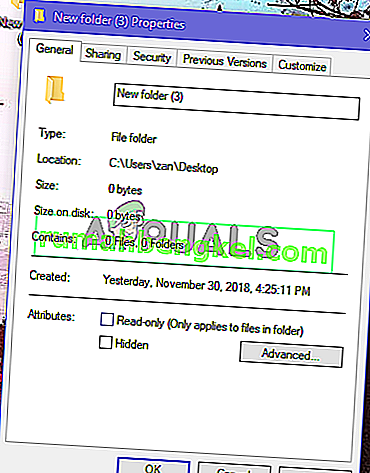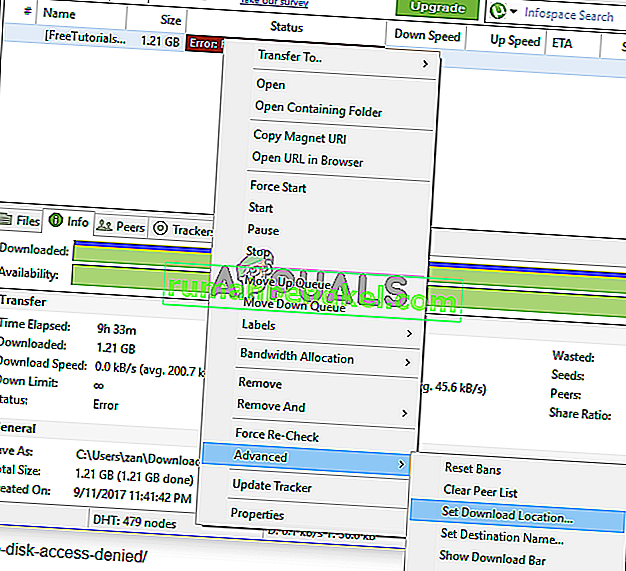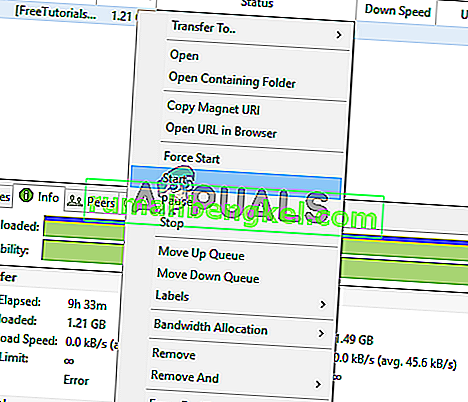uTorrent е клиентски софтуер на BitTorrent с над 150 милиона потребители по целия свят. Създаден е, за да позволи споделяне на файлове между връстници между своите потребители, той използва протокола BitTorrent за прехвърляне на файлове от една точка в друга. Състои се от връстници, семена и лужи. Връстниците и семената са тези, които качват файлове, докато личовете са изтеглящите.

Много потребители на форумите uTorrent съобщиха, че повечето версии след актуализацията 3.4.2 дават неясна грешка при опит за изтегляне на торент. Грешката казва, че достъпът до диска е отказан и че торентът не може да бъде изтеглен. Грешката може да възникне, докато е в ход торент.
Какво кара uTorrent да даде грешка „достъпът е отказан (запис на диск)“?
Преди да се опитаме да намерим решение, първо трябва да установим причината за този проблем. Ето най-честите причини.
- uTorrent няма административни привилегии : Повечето пъти грешката, при която торентът казва, че не може да записва на диск, е защото не му се предоставят администраторски права. За да поправите това, всичко, което трябва да направите, е да дадете привилегии на администратор на uTorrent и той ще започне да се изтегля отново.
- Папката не получи достъп : В някои случаи потребителите съобщават, че папката, в която се изтегля торент, не дава достъп до uTorrent, тя по някакъв начин е настроена само за четене. За да решите тези проблеми, трябва или да премахнете свойството само за четене на тази папка, или просто да създадете нова папка и да изтеглите вашите торенти там.
- Вътрешна грешка, която спира изтеглянето : Има някои шансове грешка в uTorrent да е отговорна за това поведение. Някои потребители отстраниха проблема, когато се опитаха да нулират местоположението за изтегляне чрез uTorrent клиента.
Не се притеснявайте, следните методи ще ви позволят да намерите и отстраните причината за този проблем.
Метод 1: Предоставяне на административни привилегии на uTorrent
За да може приложението да работи правилно на Windows, трябва да му бъдат предоставени административни привилегии. Същото важи и за uTorrent. В повечето случаи се причинява грешка „достъпът е отказан“, тъй като uTorrent няма необходимите привилегии. За да поправите това, можете просто да го стартирате като администратор, но тогава ще трябва да го стартирате като администратор всеки път, когато го стартирате. За да го стартирате за постоянно като администратор, преди да продължите, уверете се, че сте настроили акаунта си като администратор.
- Отворете менюто "Старт" и потърсете uTorrent .
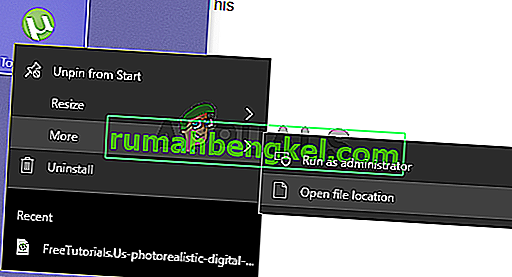
- След като се появи в търсенето, щракнете с десния бутон върху него и отворете местоположението му, като щракнете върху Отвори местоположението на файла . Това ще ви отведе до папката за бърз достъп на uTorrent.
- Щракнете с десния бутон върху прекия път на uTorrent и отново щракнете върху Отворете местоположението на файла .
- След като веднъж сте в основната директория на uTorrent, щракнете с десния бутон върху uTorrent.exe и щракнете върху Properties .
- Влезте в раздела Съвместимост и поставете отметка в квадратчето Стартирай тази програма като администратор .
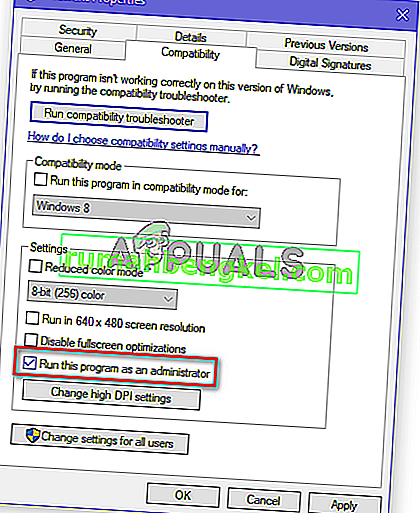
- Също така кликнете върху опцията „ Стартиране на тази програма в режим на съвместимост за “ и изберете „Service Pack 3“ от падащото меню.
- Щракнете върху Приложи и след това щракнете върху OK . Сега стартирайте клиента и вижте дали грешката е изчезнала или не.
Метод 2: Премахване на отметката от свойството само за четене на папката за изтегляне
Ако първият метод не е работил за вас, тогава грешката може да е причинена поради факта, че папката, в която изтегляте торента си, е проверила свойството си само за четене. Ще трябва да създадете нова папка и да премахнете отметката от нейното свойство само за четене, за да се отървете от тази грешка.
- За да създадете нова папка, щракнете с десния бутон на мишката някъде и след това задръжте курсора на мишката върху опцията Нова и след това щракнете върху Папка .
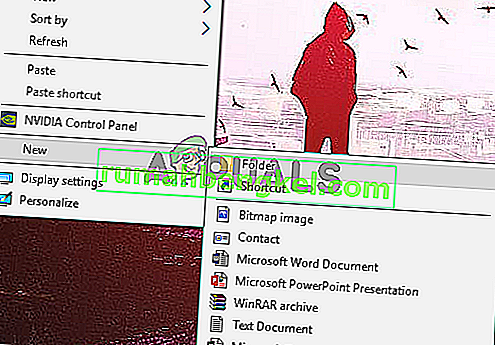
- След като папката е създадена, преименувайте я на вашите нужди и щракнете с десния бутон върху нея и след това отворете нейните свойства, като щракнете върху Properties .
- В раздела Общи премахнете отметката само за четене (отнася се само за файлове в папката) .
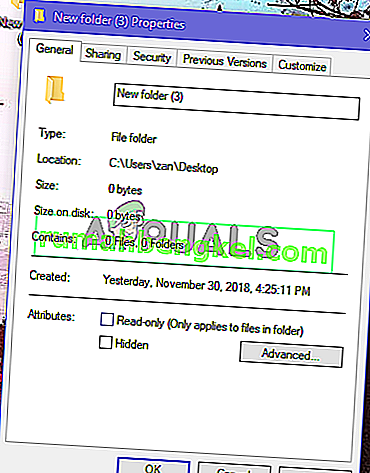
- Сега кликнете върху Прилагане и след това върху OK . Прилагането на промените може да отнеме няколко секунди.
- Сега опитайте да изтеглите отново своя торент и използвайте тази папка само като папка за изтегляне за uTorrent.
Метод 3: За да нулирате папката за изтегляне от настройките на торента
Сега този метод е подобен на предишния, в uTorrent има грешка, която не му позволява да разпознае папката, в която е започнало да се изтегля, папката е там, но все пак дава грешка при запис.
- Щракнете с десния бутон върху торента, който показва съобщението за грешка: Достъпът е отказан (запис на диск) .
- Задръжте курсора на мишката върху Разширени . Сега изберете „ Задаване на място за изтегляне“ .
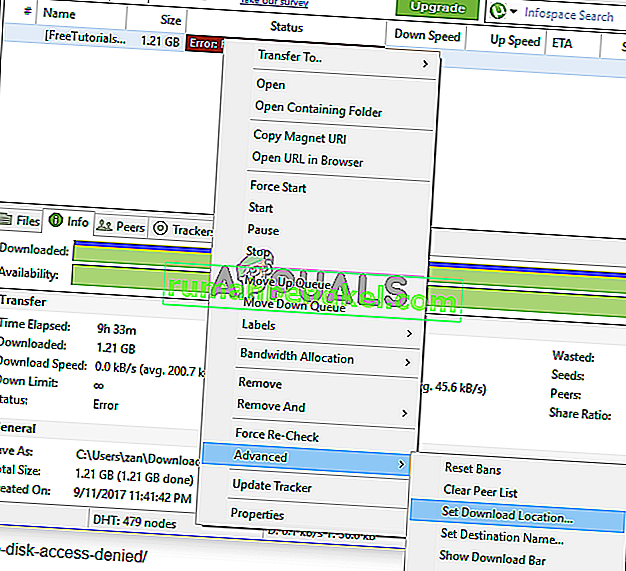
- След това ще трябва да изберете отново същата папка, която е била използвана преди, или да изберете нова папка. Сега щракнете върху OK .
- Сега кликнете отново с десния бутон върху торента и изберете Старт . Вижте дали това е коригирало грешката.
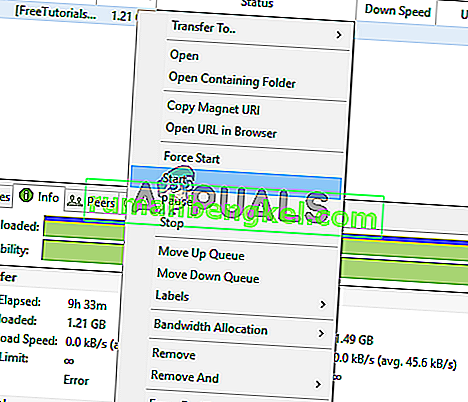
Метод 4: Презареждане на торент
Понякога може да се наложи да презаредите своя торент от сайта, от който сте го взели, за да отстраните този проблем. Торент файловете често могат да съдържат повредени или неправилно конфигурирани данни, което може да доведе до този конкретен проблем при опит за изтегляне.